Office Onlineとは?
2月20日、オンライン版のOffice (旧Office Web Apps)が「Office Online」として生まれ変わりました。Office.comのサイトから簡単にアクセスできるようになったほか、便利なテンプレートも用意されており、使い勝手がよくなっています。Office2010や2013と比較すると、使える機能に制限はありますが、インターネットに接続できる環境であれば、誰でも無料でWord、Excel、PowerPointといったソフトがブラウザ上で利用できるのは、やはり大きなメリット。
Windows、MacいずれのOSでも使えるうえ、iPhone、iPad、Androidタブレットといったマルチプラットフォームにも対応しているため、移動中にスマホからドキュメント修正、といったことも可能です。
では実際、Office Onlineをどのように使うことができるのでしょうか。
アカウント作成からスタート
Office Onlineはオンライン上のサービスですので、サインイン(ログイン)するためのアカウントが必要になります。Microsoftアカウントを持っていない場合は、下記URLからアカウントを作成しましょう。作成は無料です。
新規登録 - Microsoft アカウント
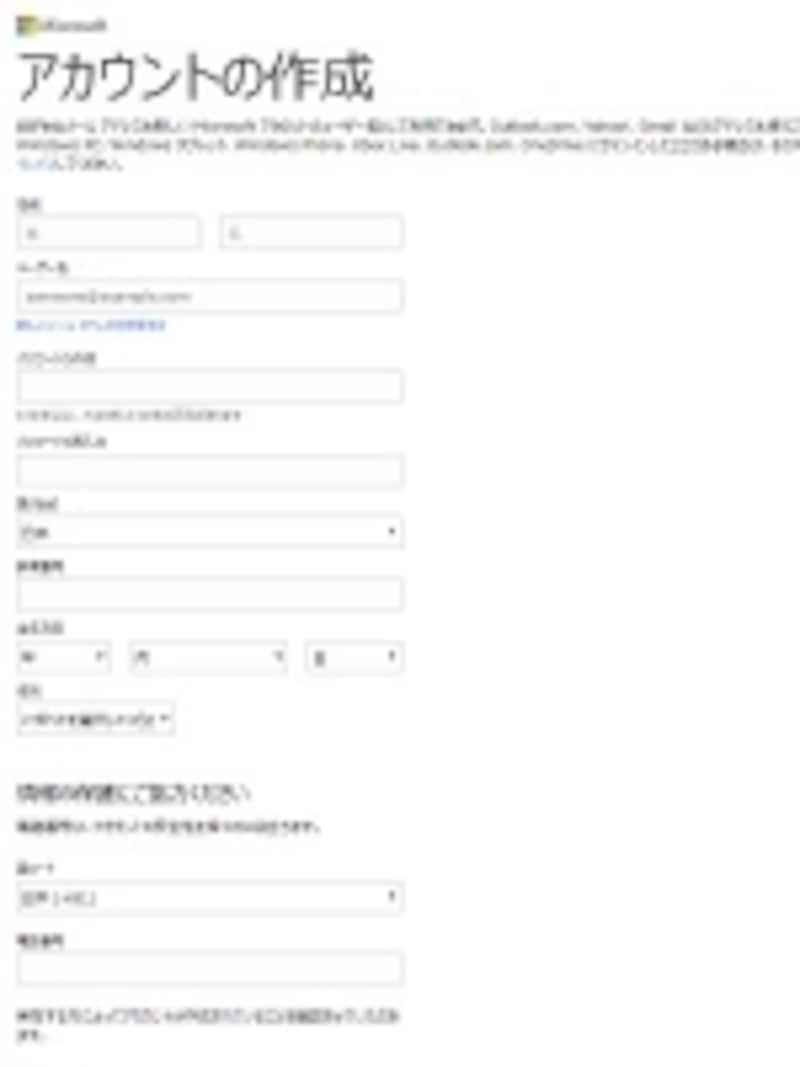
アカウントの作成画面では、詳細な個人情報の記入は求められない
もちろん、他のデータを保存する用途にも使えますので、デジカメで撮った画像ファイルを保存・共有するといった使い方や、データのバックアップ先としても利用できます。
また、Office 2010 ・2013がインストール済みの場合は、Office Onlineからアプリケーションを起動することで、ブラウザ上と同じドキュメントを編集することができます。この場合、ファイルはオンライン上、ローカルのいずれにも保存できます。
次ページ:Wordにチャレンジ






